残念ながらAndroidでWeChatが停止しました。どうすれば解決できますか?【解決策】
WeChatを使用して他の人とチャットすることが今日の傾向になります。 WeChatが好評のチャットソフトウェアになる可能性があるのは奇妙ではありません。このアプリケーションはほとんどの場合、優れたヘルパーになる可能性がありますが、時にはあなたがそれに飽きているかもしれません – アプリにはいくつかのエラーが発生します。したがって、今日は、WeChatがユーザーが満たす最も一般的な問題の1つであるため、Androidの問題を停止する方法に焦点を当てたいと思います。
「残念ながらWeChatが停止した」という問題を解決するには、5つの手段があります。
WeChatと携帯電話を再起動します
Androidスマートフォンからこのプロンプトを受け取ったら、WeChatを終了してから、 力 デバイスのボタンをオフにします。その後、1分間待って押し下げる必要があります 力 もう一度ボタンを入れて、デバイスをオンに戻します。その後、再びWeChatを起動して入力できます。メッセージを送信するか、その瞬間を表示して、うまく実行されるかどうかを確認してください。メッセージがまだあなたを邪魔するようになった場合、今すぐ問題を解決するために他の方法を試す必要があります。
見逃せない:
WeChatをSDカードに同期する方法についてガイドします
WeChatをログインできません、それを修正する方法は? (解決)
WeChatのキャッシュとデータを明確にします
問題は、アプリケーションのキャッシュやジャンクファイルによって引き起こされるため、ここでWeChatのキャッシュとデータをクリアすることで問題を解決しようとすることができます。削除プロセスは非常に簡単です:
– をクリックします 設定 ホーム画面のアイコンと選択 アプリ このフォルダー。
– これで、このページにインストールされているすべてのアプリケーションが表示されます。下にスクロールしてオプションを見つけてください wechat タップします。
– 次に、をクリックします ストレージ このページでデータの使用を確認するオプション。その後、タップすることができます データをクリアします 役に立たないファイルを削除します。
WeChatキャッシュをクリアするには、以下の手順で移動できますが、選択してください クリアキャッシュ 最後のステップで。削除プロセスを終了した後、ホーム画面に戻り、再度WeChatアプリケーションを起動してチェックを行うことができます。
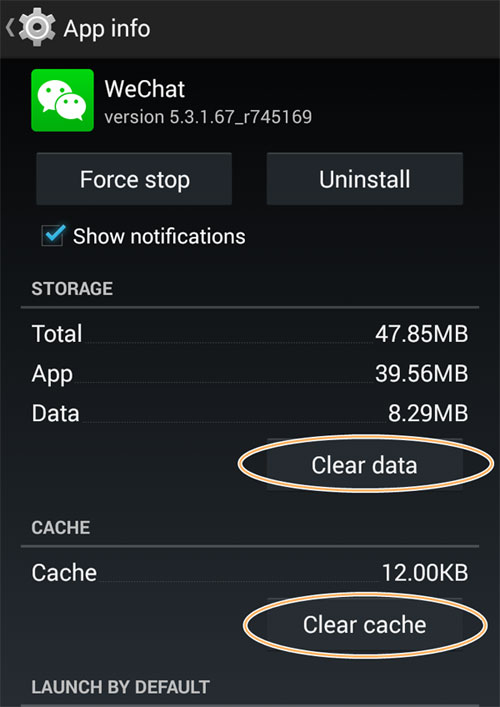
アプリケーションを再インストールします
不適切なインストールも問題を引き起こします。したがって、最初に携帯電話のアプリケーションをアンインストールしてから再インストールすることができます。このプロセスはあまり時間がかかり、簡単に実行できます。
アプリをアンインストールするには、次のことができます。
– タップします 設定 ホーム画面のアイコンと入力します アプリ セクション。
– 次に、を見つけます wechat リストされているアプリケーションからタップします。
– 今、あなたはになります アプリ情報 WeChatのページ。ここでクリックできます アンインストール デバイスから削除します。ここでタップする必要があります アンインストール もう一度オプションを確認してください。
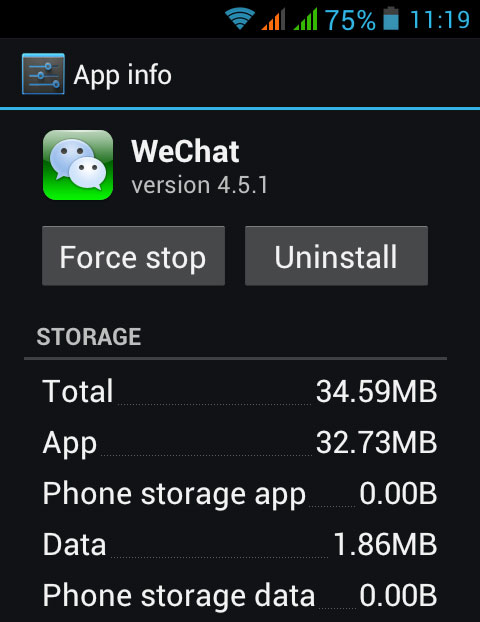
デバイスからWeChatを削除した後、携帯電話を再起動してアプリケーションの再インストールを開始できます。
– に行きます Google Playストア 携帯電話で、検索バーでWeChatを検索します。
More reading: 古いiPhoneから新しいiPhoneに写真を移行する方法
– 次に、アプリを携帯電話にダウンロードし、指示に従って適切にインストールすることができます。
– インストール後、アプリを開いてアカウントにログインして、通常どおり使用できます。
お使いの携帯電話でWeChatを更新します
アプリケーションの更新により、ユーザーにいくつかの新機能をもたらすだけでなく、古いバージョンのバグを修正することもできます。したがって、アプリケーションのエラーまたは問題に直面している場合、アプリケーションを更新することをお勧めします。ここでは、WeChatが問題を停止しています。
– ホーム画面の再生ストアアイコンをタップして起動し、メニューキーをクリックします。
– 次に、アプリを選択して携帯電話にアプリケーションを表示できます。
– WeChatをタップして、アップデートがあるかどうかを確認してください。ある場合は、アップデートをタップしてアップグレードできます。
知らせ: アプリケーションを自動的に更新したい場合は、 メニュー キーと選択 Auto-UpDateアプリ 下のオプション 設定 セクション。
工場出荷時のデバイスをリセットします
上記のすべてのメソッドが失敗した場合、最後のオプションに到達する必要があります。工場出荷時にリセットします。これは、ほぼすべてのAndroid電話の問題を修正することを意味しますが、致命的な不利な点があります。デバイス上のすべてのデータと設定を消去します。したがって、この方法を使用する前に、Android電話のファイルをバックアップすることを強くお勧めします。そうでなければ、データを取り戻すのは長い道のりです。電話データのセキュリティを確保した後、工場出荷時のリセットを開始できます。以下のステップバイステッププロセスを使用して、リセットを完了することができます。
– 入力します 設定 携帯電話でアプリケーションを使用して選択します バックアップとリセット 個人セクションの下のオプション。
– 次に、タップします 工場データリセット 携帯電話を元の設定にリセットします。
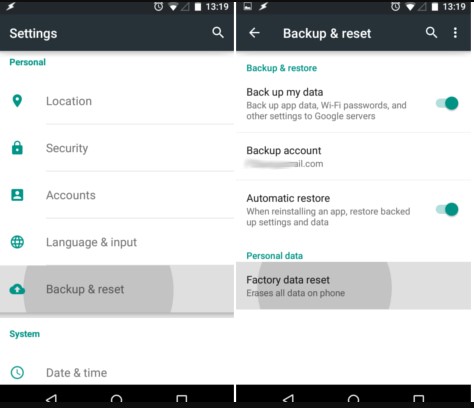
– リセットプロセスが終了したら、携帯電話を再起動してセットアップする必要があります。
通常、これら5つのソリューションのいずれかによってAndroidでの「残念ながらWeChatが停止した」問題を解決できます。しかし、それらの誰も機能しない場合は、一部の専門家に助けを求める必要があります。このチュートリアルが役立つことを願っています。






